Paverskite savo fizinį kompiuterį virtualia mašina
Kartais jums reikia pašalinti triktis ar patikrintifiziniame kompiuteryje, kuriame veikia „Windows“, tačiau neturite nei fizinės, nei nuotolinės prieigos prie jo. Markas Russinovičius ir Bryce'as Cogswellas sukūrė patogų komunalinių paslaugų iškvietimą „Disk2VHD“, kuris fizinę sistemą paverčia virtualiu kietuoju disku (VHD), kurį galite paleisti virtualioje mašinoje (VM) arba per „Hyper-V“, kad galėtumėte su ja dirbti bet kur.
Sukurkite fizinio kompiuterio VHD
Pirmiausia atsisiųskite „Disk2vhd“ - dabartinę 1 versiją.63 ir įdiekite jį į kompiuterį, kuriame norite sukurti VHD. Naudodamiesi „Microsoft“ tūrio momentinio vaizdo technologija, kompiuterio VHD galite sukurti net tada, kai jis įjungtas ir veikia. „Disk2vhd“ leidžia kurti fizinių sistemų, kuriose veikia XP ir naujesnės versijos, VHD.
Ištraukite disk2vhd.exe failą į patogią vietą, paleiskite jį ir sutikite su EULA. Nereikia diegti, todėl galite paleisti jį iš USB disko arba tinklo vietos.

Paleidžiama „Disk2vhd“. Pasirinkite standųjį diską, kurį norite padaryti virtualų, pažymėkite jį ir pasirinkite vietą, kur norite jį laikyti. Šiame pavyzdyje aš jį kaupiu „Windows“ namų serveryje. Spustelėkite Sukurti.
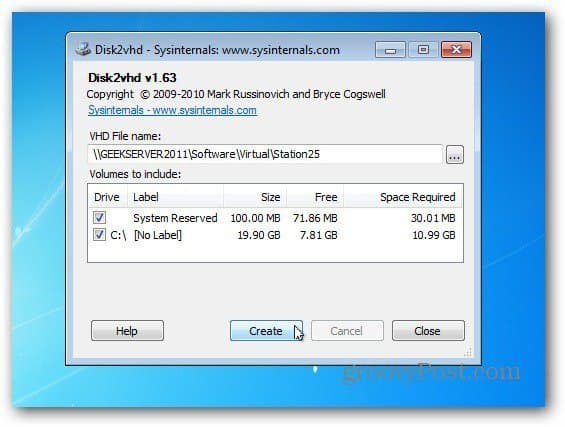
Dabar palaukite, kol bus sukurtas kompiuterio VHD. Kadangi joje naudojama „Snapshot“ technologija, jei norite, galite tęsti darbą su įrenginiu. Laikas, kurio reikia, priklausys nuo disko dydžio.
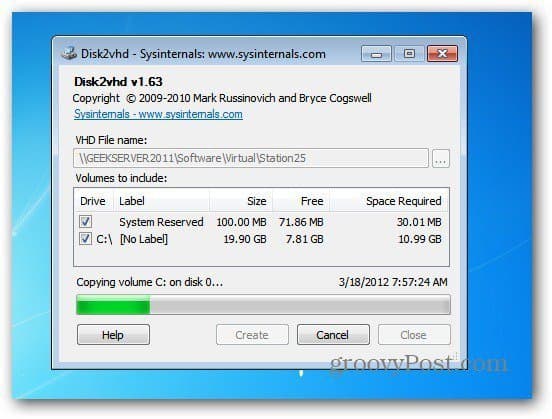
VHD buvo sėkmingai sukurtas. Uždaryti iš „Disk2vhd“.
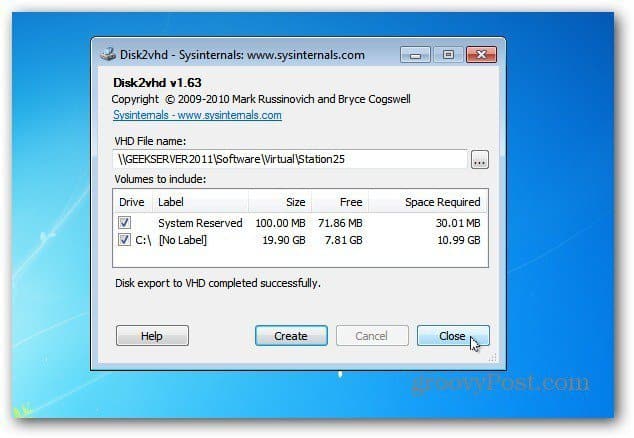
VHD paleiskite virtualioje mašinoje
Dabar galite paleisti jį kompiuteriuose, kuriuose yra„Microsoft Hyper-V“, pavyzdžiui, „Server 2008“, „Windows 8 Consumer Preview“ ar „Server 8“ beta. Taip pat galite naudoti bet kurioje VM programinėje įrangoje, palaikančioje VHD failus, pvz., „Microsoft Virtual Server 2005“ ar „VirtualBox“.
Procesas yra paprastas, kai nuėję į savo VM programinės įrangos skyrių sukuriate virtualųjį diską, pasirinkite Naudoti esamą kietąjį diską ir naršykite ką tik sukurtą VHD.

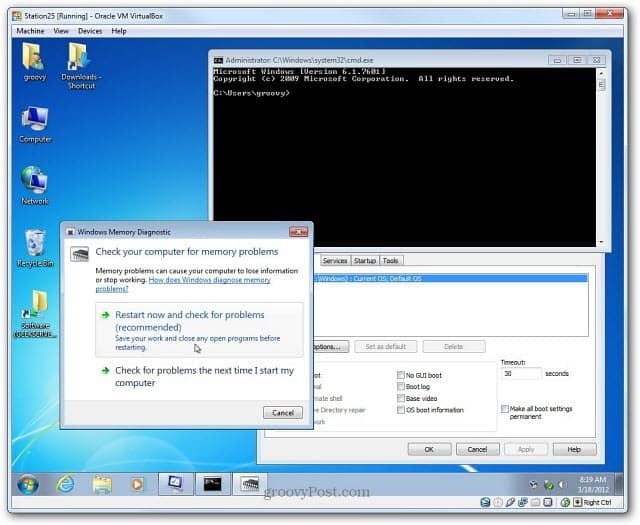
Dabar galite sukurti bet kurios „Windows“ sistemos VM, kad išbandytumėte programinę įrangą, trikčių šalinimą ir dar daugiau, be prieigos prie tikrojo kompiuterio.










Palikite komentarą